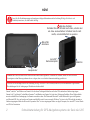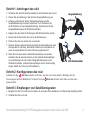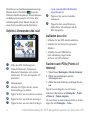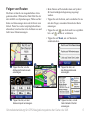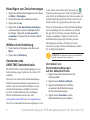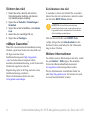November 2008 Teilenummer 190-00973-52, Rev. B Gedruckt in Taiwan
nüvi
®
205-Serie
Schnellstartanleitung
zur Verwendung mit den folgenden nüvi-Modellen:
205, 215, 255, 265, 275

2 Schnellstartanleitung für GPS-Navigationssysteme der Serie nüvi 205
nüvi
Lesen Sie alle Produktwarnungen und sonstigen wichtigen Informationen in der Anleitung Wichtige Sicherheits- und
Produktinformationen, die dem Produkt beiliegt.
Mini-USB-
Anschluss
Lautsprecher
microSD
™
-
Kartensteckplatz
Ein/Aus-Schalter:
Schieben Sie den Schalter nach links, um den nüvi
ein- bzw. auszuschalten. Schieben Sie ihn nach
rechts, um den Bildschirm zu sperren.
Mikrofon
WARNUNG: Dieses Produkt ist mit einem Lithium-Ionen-Akku ausgestattet. Vermeiden Sie Schäden, indem Sie das Gerät beim
Aussteigen aus dem Fahrzeug nehmen oder es so lagern, dass es vor direkter Sonneneinstrahlung geschützt ist.
Lesen Sie vor der Montage des nüvi die Anleitung Wichtige Sicherheits- und Produktinformationen, die Informationen zu gesetzlichen
Beschränkungen für die Anbringung an Windschutzscheiben enthält.
Garmin
®
und nüvi
®
sind Marken von Garmin Ltd. oder deren Tochtergesellschaften und in den USA und anderen Ländern eingetragen.
Garmin Lock
™
, myGarmin
™
und nüMaps Guarantee
™
sind Marken von Garmin Ltd. oder deren Tochtergesellschaften. Diese Marken dürfen
nur mit ausdrücklicher Genehmigung von Garmin verwendet werden. Die Wortmarke Bluetooth
®
und die Bluetooth-Logos sind Eigentum
von Bluetooth SIG, Inc. und werden von Garmin ausschließlich unter Lizenz verwendet. Windows
®
ist eine in den USA und/oder in anderen
Ländern eingetragene Marke der Microsoft Corporation. Mac
®
ist eine eingetragene Marke von Apple Computer, Inc. microSD
™
ist eine Marke
von SD Card Association.

Schnellstartanleitung für GPS-Navigationssysteme der Serie nüvi 205 3
Schritt 1: Anbringen des nüvi
1. Schließen Sie das KFZ-Anschlusskabel an der Rückseite des nüvi an.
2. Rasten Sie die Halterung in den Arm der Saugnapfhalterung ein.
3. Reinigen und trocknen Sie die Windschutzscheibe und die
Saugnapfhalterung mit einem fusselfreien Tuch. Entfernen Sie
die Schutzfolie von der Saugnapfhalterung. Positionieren Sie die
Saugnapfhalterung an der Windschutzscheibe.
4. Klappen Sie den Hebel in Richtung der Windschutzscheibe zurück.
5. Setzen Sie die Unterseite des nüvi in die Halterung ein.
6. Drücken Sie den nüvi zurück, bis er einrastet.
7. Stecken Sie den anderen Stecker des KFZ-Anschlusskabels an eine
Stromquelle im Fahrzeug. Das Gerät schaltet sich automatisch ein,
wenn es angeschlossen und das Fahrzeug angelassen ist.
8. Wenn Sie in Europa einen Verkehrsfunkempfänger verwenden,
schließen Sie die externe Antenne an den Verkehrsfunkempfänger
an und befestigen Sie sie mit den Saugnapfhalterungen an der
Windschutzscheibe. (Verkehrsfunkempfänger sind im Lieferumfang
einiger Geräte der Serie nüvi 205 enthalten.)
Schritt2:Kongurierendesnüvi
Schieben Sie den Ein/Aus-Schalter nach links, um den nüvi einzuschalten. Befolgen Sie die
Anweisungen auf dem Bildschirm. Schieben Sie den
Ein/Aus-Schalter nach links, um den nüvi
auszuschalten.
Schritt 3: Empfangen von Satellitensignalen
1. Begeben Sie sich im Freien an eine Stelle, an der weder hohe Gebäude noch Bäume den Empfang stören.
2. Schalten Sie Ihren nüvi ein.
Saugnapfhalterung
Halterung
Saugnapfhalterung
Halterung
KFZ-AnschlusskabelKFZ-Anschlusskabel

4 Schnellstartanleitung für GPS-Navigationssysteme der Serie nüvi 205
Das Erfassen von Satellitensignalen kann einige
Minuten dauern. Die Balken
zeigen die
Stärke des Satellitensignals an. Wenn mindestens
ein Balken grün angezeigt wird, hat der nüvi
Satellitensignale erfasst. Danach können Sie
einen Zielort auswählen und dorthin fahren.
Schritt 4: Verwenden des nüvi
➊ ➋ ➌ ➍
➎ ➏
➐ ➑ ➒
➊
Stärke des GPS-Satellitensignals.
➋
Status der Bluetooth
®
-Technologie.
(Bluetooth-Technologie wird von den
Geräten nüvi 215, nüvi 265 und nüvi 275
unterstützt.)
➌
Akkuladestand.
➍
Aktuelle Zeit. Tippen Sie hier, um die
Zeiteinstellungen zu ändern.
➎
Tippen Sie hier, um einen Zielort zu suchen.
➏
Tippen Sie hier, um die Karte anzuzeigen.
➐
Tippen Sie hier, um einen Anruf zu tätigen
(wenn ein kompatibles Mobiltelefon
angeschlossen is
t).
➑
Tippen sie hier, um die Lautstärke
anzupassen.
➒
Tippen Sie hier, um auf Extras wie
Media Player, Einstellungen und die
Hilfe zuzugreifen.
Auadendesnüvi
Schließen Sie das KFZ-Anschlusskabel an.
Schließen Sie ein Netzteil an (optionales
Zubehör).
Schließen Sie ein USB-Kabel an
(im Lieferumfang einiger Geräte
der Serie nüvi 205 enthalten).
SuchennachPOIs(Pointsof
Interest)
1. Tippen Sie auf Zieleingabe > PointsofInterest.
2. Wählen Sie eine Kategorie und eine
Unterkategorie aus.
3. Wählen Sie einen Zielort aus, und tippen Sie auf
Los.
Tippen Sie zum Eingeben von im Namen
enthaltenen Buchstaben auf
Zieleingabe > Points
of Interest > Namen eingeben.
Um nach Orten in einem anderen Gebiet zu suchen,
tippen Sie auf
Zieleingabe > Nahe....
•
•
•

Schnellstartanleitung für GPS-Navigationssysteme der Serie nüvi 205 5
FolgenvonRouten
Die Route ist durch eine magentafarbene Linie
gekennzeichnet. Während der Fahrt führt Sie der
nüvi mithilfe von Sprachansagen, Pfeilen auf der
Karte und Anweisungen oben auf der Karte zum
Zielort. Wenn Sie von der ursprünglichen Route
abweichen, berechnet der nüvi die Route neu und
liefert neue Fahranweisungen.
Beim Fahren auf Fernstraßen kann ein Symbol
für Geschwindigkeitsbegrenzung angezeigt
werden.
Tippen Sie auf die Karte, und verschieben Sie sie
mit dem Finger, um andere Bereiche der Karte
anzuzeigen.
Tippen Sie auf
, um die Ansicht zu vergrößern
bzw. auf
, um sie zu verkleinern.
Tippen Sie auf
Menü, um zur Menüseite
zurückzukehren.
•
•
•
•
➊
Tippen Sie hier, um die
Abbiegeinformationsseite
anzuzeigen.
➌
Tippen Sie hier, um den
Reisecomputer anzuzeigen.
➋
Tippen Sie hier, um
die Abbiegelistenseite
anzuzeigen.
➍
Tippen Sie hier, um die
Seite Aktuelle Position
anzuzeigen.
➊ ➋
➌
➍

6 Schnellstartanleitung für GPS-Navigationssysteme der Serie nüvi 205
HinzufügenvonZwischenstopps
1. Tippen Sie während des Navigierens einer Route
auf
Menü > Zieleingabe.
2. Suchen Sie nach dem zusätzlichen Stopp.
3. Tippen Sie auf
Los.
4. Tippen Sie auf
AlsZwischenzielhinzufügen,
um diesen Stopp vor dem endgültigen Zielort
einzufügen. Tippen Sie auf
AlsneuesZiel
verwenden, um diesen Punkt als neuen Zielort
festzulegen.
WähleneinerUmleitung
1. Tippen Sie beim Navigieren einer Route auf
Menü.
2. Tippen Sie auf
Umleitung.
Verwenden des
UKW-TMC-Verkehrsfunks
Der UKW-TMC-Verkehrsfunkempfänger ist im
Lieferumfang einiger Geräte der Serie nüvi 205
enthalten.
Wenn der nüvi an den Verkehrsfunkempfänger
und den Zigarettenanzünder angeschlossen ist
und Sie sich in einem Gebiet benden, in dem
Verkehrsinformationen verfügbar sind, kann
der nüvi Verkehrsinformationen empfangen.
Weitere Informationen nden Sie unter
www.garmin.com/trafc oder www.garmin.com.
Wenn Si
e Verkehrsinformationen empfangen, wird
in der linken oberen Ecke der Kartenseite ein
Verkehrssymbol angezeigt. Dieses Symbol ändert
seine Farbe in Abhängigkeit des Schweregrades der
Verkehrsbehinderung auf Ihrer Route oder auf der
Straße, auf der Sie gegenwärtig unterwegs sind.
Wenn in Nordamerika ein Verkehrsfunkempfänger
im Lieferumfang des nüvi enthalten ist, können
Sie ggf. für die Position relevante Werbung und
Coupons empfangen. Tippen Sie auf die auf
dem Bildschirm angezeigte Werbung, um die
nächstgelegene für diese Werbung relevante
Position zu suchen. Weitere Informationen nden
Sie im Benutzerhandbuch.
ACHTUNG: Versuchen Sie nicht, sich während der
Fahrt die Coupon-Codes zu notieren.
Vermeiden von
Verkehrsbehinderungen
aufderaktuellenRoute
1. Tippen Sie auf der Kartenseite auf das
Verkehrssymbol.
2. Tippen Sie auf
VerkehraufRoute.
3. Tippen Sie bei Bedarf auf die Pfeile,
um weitere Verkehrsbehinderungen
auf Ihrer Route anzuzeigen.
4. Tippen Sie auf
Vermeiden, um die
Verkehrsbehinderung zu umgehen.

Schnellstartanleitung für GPS-Navigationssysteme der Serie nüvi 205 7
HINWEIS: Ein eventuell im Lieferumfang des
UKW-Verkehrsfunkempfängers enthaltenes
Abonnement muss nicht aktiviert werden. Das
Abonnement wird automatisch aktiviert, nachdem
der nüvi Satellitensignale erfasst, während er
Verkehrsfunksignale vom gebührenpichtigen
Dienstanbieter empfängt.
Verwenden von
Freisprechfunktionen
Die kabellose Bluetooth-Technologie wird vom
nüvi 215, nüvi 265 und nüvi 275 unterstützt.
Freisprechfunktionen stehen nur zur Verfügung,
wenn der nüvi und Ihr Mobiltelefon über Bluetooth-
Technologie verfügen. Abhängig von Ihrem Telefon
sind einige Freisprechfunktionen auf dem nüvi
nicht verfügbar. Damit Sie die Freisprechfunktionen
verwenden können, müssen Sie das Mobiltelefon
mit dem nüvi koppeln (verbinden).
Koppeln eines Mobiltelefons
1. Stellen Sie sicher, dass Ihr Telefon mit dem nüvi
kompatibel ist (
www.garmin.com/bluetooth).
2. Wählen Sie auf der Menüseite
Zubehör >
Einstellungen > Bluetooth. Tippen sie
auf die Schaltäche unter Verbindungen.
3. Wählen Sie
Geräthinzufügen.
4. Aktivieren Sie die Bluetooth-Funktion Ihres
Telefons, und schalten Sie es als sichtbar
für andere Geräte (Bluetooth-Sichtbarkeit).
Dazu müssen Sie möglicherweise ein Menü
mit dem Namen Bluetooth, Verbindungen,
Freisprechfunktion o. ä. aufrufen.
5. Wählen Sie auf dem nüvi
OK.
6. Wählen Sie das Mobiltelefon aus, und tippen Sie
auf
OK.
7. Geben Sie im Mobiltelefon die Bluetooth-PIN
(1234) des nüvi ein.
AnrufeneinerTelefonnummer
1. Wählen Sie Telefon > Wählen.
2. Geben Sie die Nummer ein, und wählen Sie
Wählen.
3. Tippen Sie zum Beenden des Anrufs auf
>
Auegen.
AnnehmenvonAnrufen
Wenn Sie einen Anruf erhalten, wird der Bildschirm
Eingehender Anruf geöffnet. Wählen Sie
Antworten, um den Anruf anzunehmen. Wählen
Sie Ignorieren, um den Anruf zu ignorieren und
den Anrufton auszuschalten.
ÜbertragenvonDateienaufden
nüvi
1. Legen Sie eine microSD-Karte ein (optional).
2. Schließen Sie das USB-Kabel an (im Lieferumfang
einiger Geräte der Serie nüvi 205 enthalten).
3. Übertragen Sie die Dateien auf den nüvi.
4. Trennen Sie die USB-Verbindung, und ziehen Sie
das USB-Kabel ab.

8 Schnellstartanleitung für GPS-Navigationssysteme der Serie nüvi 205
Sichern des nüvi
1. Stellen Sie sicher, dass Sie sich an Ihrer
Sicherheitsposition benden und dass der
nüvi Satellitensignale empfängt.
2. Tippen Sie auf
Zubehör > Einstellungen >
Sicherheit.
3. Tippen Sie auf die Schaltäche unter
Garmin
Lock.
4. Geben Sie eine vierstellige PIN ein.
5. Tippen Sie auf
Festlegen.
nüMaps Guarantee
™
Damit Sie eine kostenlose Kartenaktuali-sierung
erhalten, registrieren Sie den nüvi innerhalb von
60 Tagen nach der ersten
Satellitenerfassung unter
http://my.garmin
.com. Sie haben keinen Anspruch auf die
kostenlose Kartenaktualisierung, wenn Sie den nüvi
telefonisch registrieren oder die
Registrierung mehr als 60 Tage nach der ersten
Satellitenerfassung vornehmen.
Weitere Informationen nden Sie unter
www.garmin.com/numaps.
Zurücksetzendesnüvi
Je nachdem, welches nüvi-Modell Sie verwenden,
können Sie den nüvi zurücksetzen, indem Sie unten
am Gerät die
RESET-Taste drücken.
ACHTUNG: Setzen Sie den nüvi nicht mit
einem Kugelschreiber oder einem anderen spitzen
Gegenstand zurück, da dadurch das Gerät oder der
Akku beschädigt werden könnte.
Falls der nüvi nicht über eine RESET-Taste
verfügt, bringen Sie den
Schiebeschalter in die
Ein/Aus-Position, und halten Sie ihn 8 Sekunden
lang in dieser Position
.
WeitereInformationen
Sie erhalten weitere Informationen zum nüvi, indem
Sie auf
Zubehör > Hilfe tippen. Die aktuellste
Version des Benutzerhandbuchs kann unter
www.garmin.com heruntergeladen werden.
Weitere Informationen zum Zubehör nden Sie
unter
http://buy.garmin.com. Sie können sich auch
an einen Garmin-Händler wenden.
-
 1
1
-
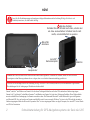 2
2
-
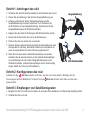 3
3
-
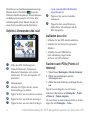 4
4
-
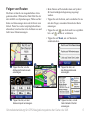 5
5
-
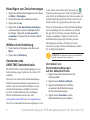 6
6
-
 7
7
-
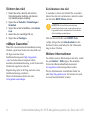 8
8
Verwandte Artikel
-
Garmin Nuvi 755T Schnellstartanleitung
-
Garmin nuvi 1490LMT Schnellstartanleitung
-
Garmin Nuvi 215W Schnellstartanleitung
-
Garmin nüvi® 1200 Schnellstartanleitung
-
Garmin nuvi 1390Tpro LMU Schnellstartanleitung
-
Garmin 705 Benutzerhandbuch
-
Garmin Nüvi 705 Benutzerhandbuch
-
Garmin Nüvi 265 Benutzerhandbuch
-
Garmin Nüvi 3760 Schnellstartanleitung
-
Garmin nüvi® 760 Schnellstartanleitung